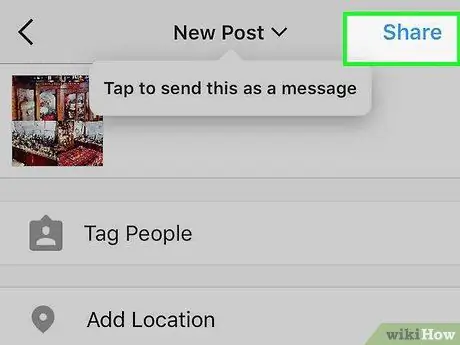- Mwandishi Jason Gerald [email protected].
- Public 2024-01-19 22:14.
- Mwisho uliobadilishwa 2025-01-23 12:48.
Nakala hii itakuongoza kupakia picha nyingi mara moja kwa Instagram na iPhone au iPad.
Hatua
Njia ya 1 ya 2: Kutumia Vipengele vya Instagram vilivyojengwa
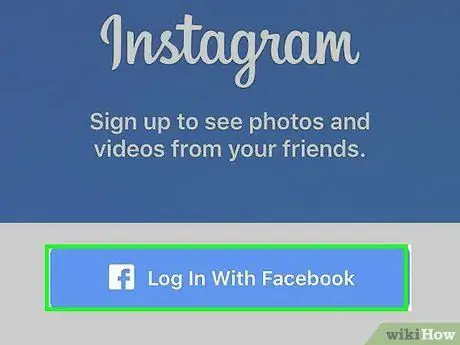
Hatua ya 1. Fungua Instagram
Ikiwa umeingia, utaona ukurasa wa nyumbani wa Instagram.
Ikiwa haujaingia kwenye Instagram, ingiza jina la mtumiaji / nambari ya rununu na nywila ya akaunti yako, kisha ugonge Ingia.
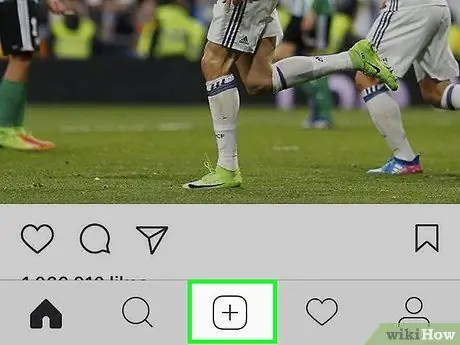
Hatua ya 2. Gonga kitufe cha + katikati ya chini ya skrini
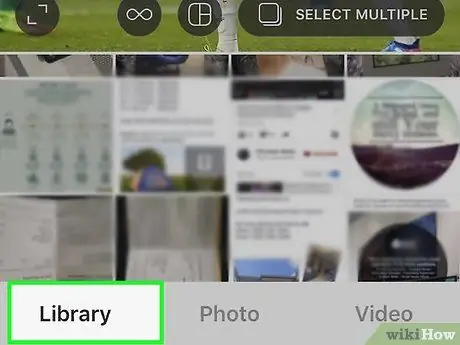
Hatua ya 3. Gonga kwenye chaguo la Maktaba kona ya chini kulia ya skrini
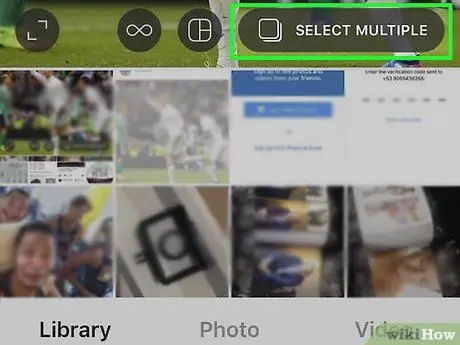
Hatua ya 4. Gonga kwenye ikoni ya "Chagua Nyingi"
Ikoni ya duara la kijivu ni ikoni ya kulia kulia katikati-kulia mwa skrini, na ina miraba miwili iliyowekwa juu ya kila mmoja.
Ikiwa hauoni chaguo hili, huenda ukahitaji kusasisha programu yako
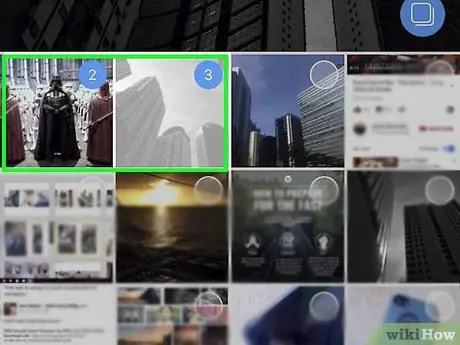
Hatua ya 5. Gonga picha unayotaka kupakia
Unaweza kupakia hadi picha 10 mara moja.
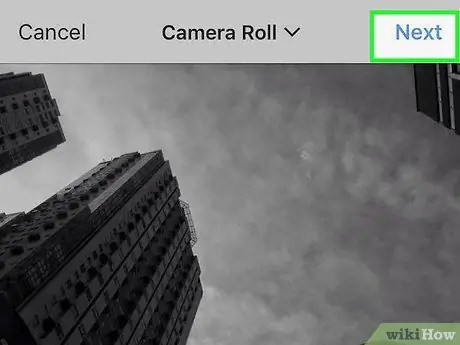
Hatua ya 6. Gonga kitufe kinachofuata kona ya juu kulia ya skrini
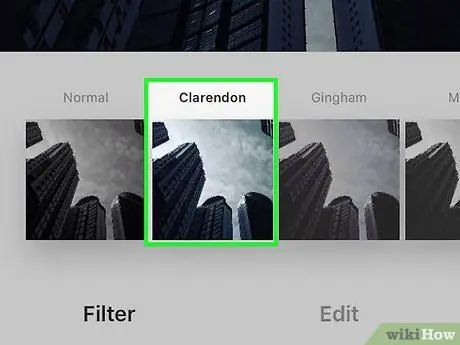
Hatua ya 7. Gonga kwenye vichungi vinavyopatikana chini ya skrini ukitaka
Usipochagua kichujio, picha iliyopakiwa haitabadilishwa.
Kichujio utakachochagua kitatumika kwa picha zote zilizopakiwa
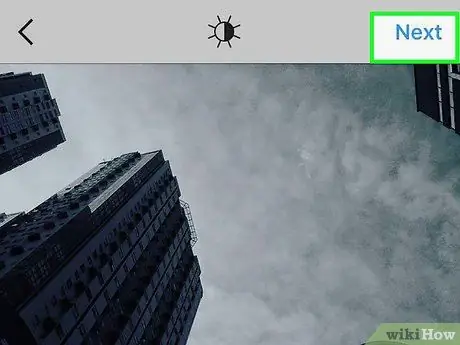
Hatua ya 8. Gonga kitufe kinachofuata kona ya juu kulia ya skrini
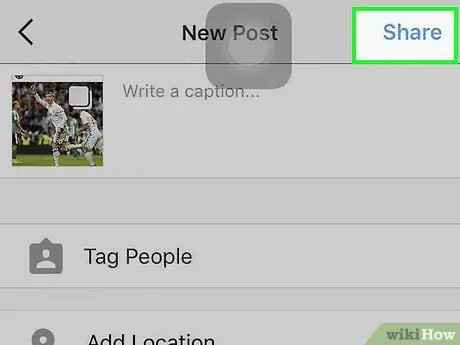
Hatua ya 9. Gonga chaguo la Kushiriki kwenye kona ya juu kulia ya skrini ili kupakia picha zote zilizochaguliwa kwenye Instagram
Unaweza kuona picha inayofuata kwa kutelezesha kushoto na kulia kwenye picha inayoonekana.
Njia 2 ya 2: Kutumia Mpangilio wa Instagram
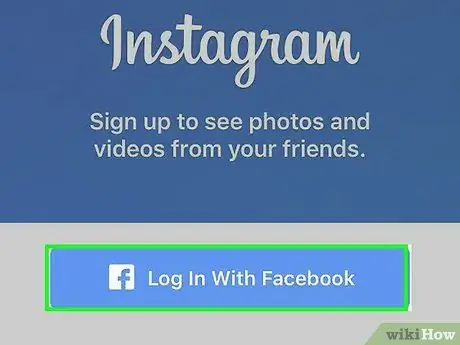
Hatua ya 1. Fungua Instagram
Ikiwa umeingia, utaona ukurasa wa nyumbani wa Instagram.
Ikiwa haujaingia kwenye Instagram, ingiza jina la mtumiaji / nambari ya rununu na nywila ya akaunti yako, kisha ugonge Ingia.
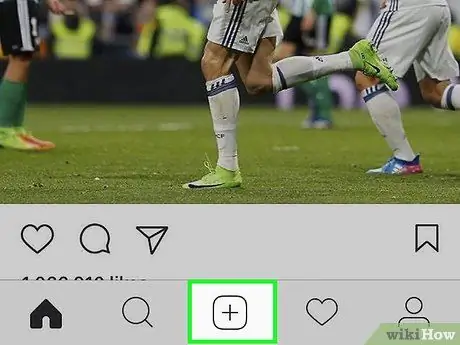
Hatua ya 2. Gonga kitufe cha + katikati ya chini ya skrini
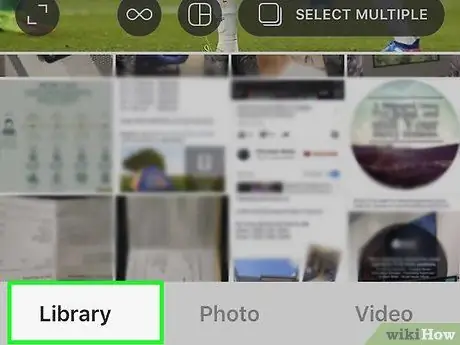
Hatua ya 3. Gonga kwenye chaguo la Maktaba kona ya chini kulia ya skrini
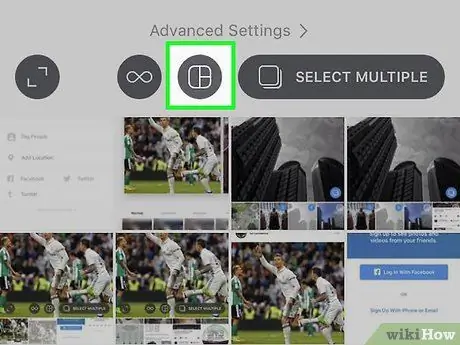
Hatua ya 4. Gonga ikoni ya "Mpangilio"
Ikoni hii ni picha ya pili kati ya tatu ambazo zinaonekana katikati kulia mwa skrini. Baada ya kugonga ikoni, programu ya Mpangilio itafunguliwa.
Ikiwa haujasakinisha Mpangilio, gonga Pata Mpangilio chini ya skrini wakati unachochewa. Utaelekezwa kwenye ukurasa wa programu ya Mipangilio katika Duka la App. Pakua programu kupitia Duka la App ili kuendelea.
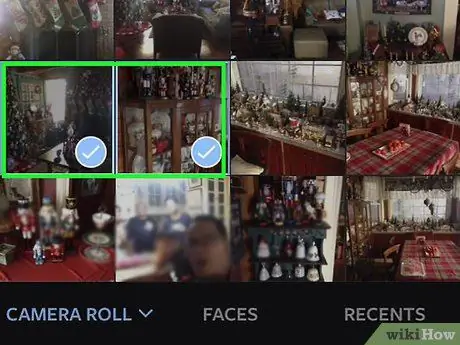
Hatua ya 5. Gonga picha unayotaka kupakia
Unaweza kupakia hadi picha 9 mara moja kupitia programu ya Mpangilio.
Ikiwa ni mara yako ya kwanza kutumia Mipangilio, gonga "Sawa" unapoombwa kuruhusu programu kufikia picha
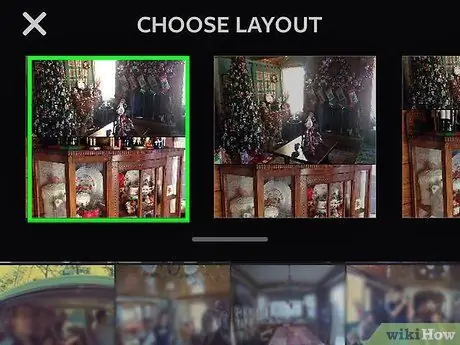
Hatua ya 6. Gonga aina ya mpangilio kutoka chaguo zifuatazo kuichagua
Ni juu ya ukurasa.
Unaweza kuchagua kuonyesha picha bega kwa bega, zilizobandikwa, na kadhalika
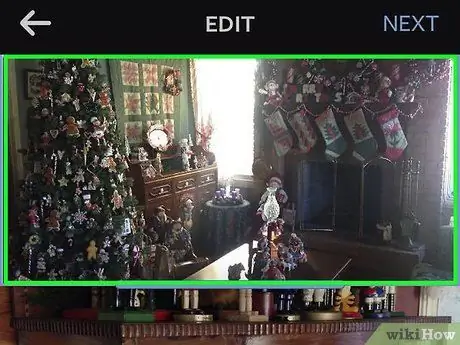
Hatua ya 7. Gonga na buruta picha kuisogeza
Kwa njia hii, unaweza kuchagua ni sehemu gani ya picha inayoonyeshwa kwenye fremu ya Mpangilio.
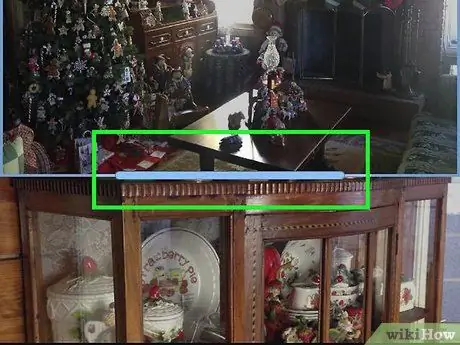
Hatua ya 8. Gonga na buruta kigawanyaji cha samawati kwenye skrini ili kubadilisha jinsi picha zingine zinaonekana katika Mpangilio
Sehemu kubwa ya picha, sehemu ndogo ya picha zingine ni ndogo.
Unaweza kuona zaidi ya msuluhishi mmoja, kulingana na idadi ya picha zilizochaguliwa
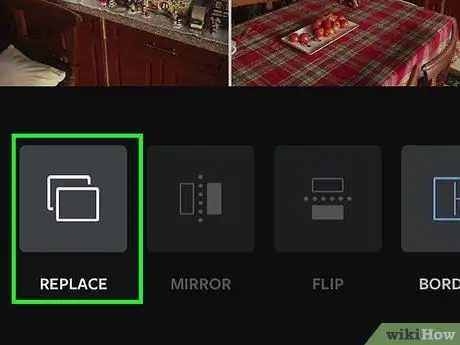
Hatua ya 9. Hariri picha
Unaweza kuchagua chaguzi za kuhariri picha ambazo zinaonekana chini ya Mpangilio wa dirisha:
- Badilisha - Badilisha picha ya rangi ya samawati na picha nyingine kwenye matunzio.
- Kioo - Zungusha picha wima.
- Flip - Zungusha picha kwa usawa.
- Mipaka - Ongeza au punguza laini nyeupe kati ya picha.

Hatua ya 10. Gonga kitufe kinachofuata kona ya juu kulia ya skrini
Utaona mkusanyiko wa picha kwenye Instagram.
Baada ya kugonga kitufe, mkusanyiko wa picha utahifadhiwa kwenye ghala
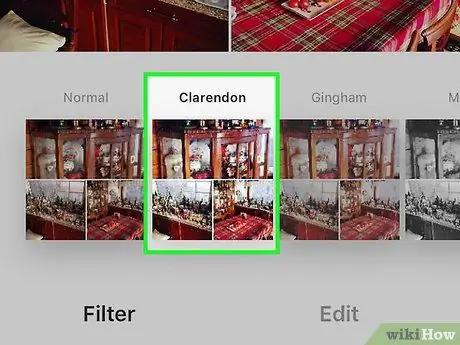
Hatua ya 11. Gonga vichungi vinavyopatikana chini ya skrini ukitaka
Ikiwa hautaki kuongeza kichujio, ruka hatua hii.
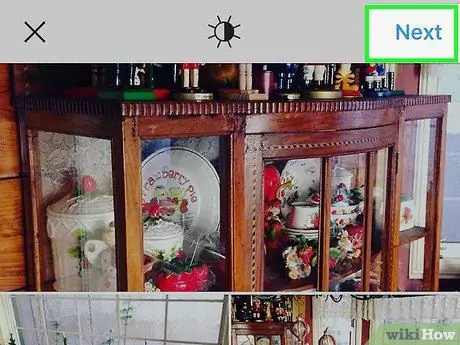
Hatua ya 12. Gonga kitufe kinachofuata kona ya juu kulia ya skrini